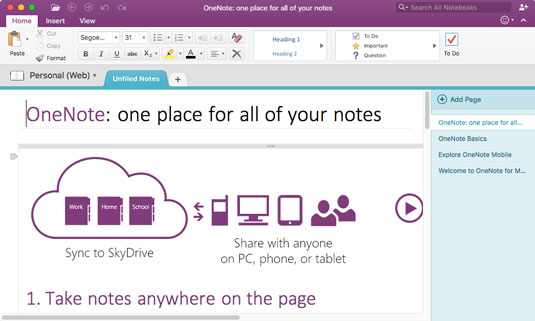Microsoft OneNote 2016 modernizoval vzhled karet, aby odpovídaly zbytku sady aplikací Office 2016, a přidal některé nové funkce, díky kterým je tato aplikace oblíbenou pro psaní poznámek.
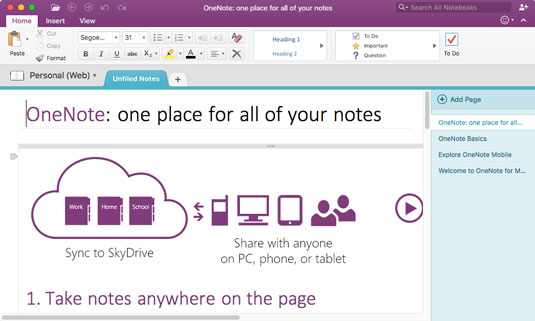
OneNote 2016 má moderní vzhled.
Microsoft OneNote je jediná aplikace sady Microsoft Office, kterou si můžete stáhnout a používat zdarma bez licence na sadu nebo předplatného 365. Desktopová aplikace je dostupná prostřednictvím Windows Store, Mac App Store a je samozřejmě součástí přibaleného balíčku Office ke stažení.
Uživatelé PC uvidí novější funkce a vylepšení dříve než uživatelé počítačů Mac. Například s OneNote pro Mac můžete nyní kreslit, skicovat a psát poznámky. To je dostupné ve OneNotu pro Windows od verze 2013, která doprovázela vydání Surface, Surface RT a Surface Pro.
Některé z nových funkcí OneNotu 2016 jsou následující:
-
Office Lens – Microsoft OneNote nyní spustil sesterskou aplikaci, která je dostupná na všech platformách chytrých telefonů s názvem Office Lens. Tato aplikace umožňuje pořizovat fotografie pomocí telefonu a odesílat je přímo do OneNotu 2016. Aplikace také převádí obrázky blokového textu nebo rovnic na snadno čitelné stránky ve formátu počítače. Chcete-li využít tuto extra funkci, vyhledejte a stáhněte si Office Lens z obchodu s aplikacemi pro chytré telefony.
-
Poznámky z webu s Microsoft Edge — Pokud používáte Windows 10 a nový prohlížeč Microsoft Edge, můžete nyní kreslit přímo na stránku a oříznout poznámku, kterou jste vytvořili, kliknutím na jediné tlačítko v pravé horní oblasti panelu nástrojů/adresy.
Mějte na paměti, že tato funkce není k dispozici uživatelům počítačů Mac, pokud není systém Windows 10 buď virtualizován, nebo je na počítači Mac spouštěn duálně.
-
Posílejte si poznámky e-mailem – Microsoft přidal [email protected] jako způsob, jak snadno shromažďovat e-maily a odesílat je do poznámkového bloku OneNote. Proč? Někteří lidé uchovávají velmi velké e-mailové archivy, aby se mohli podle potřeby odkazovat na obsah; v závislosti na počtu projektů, na kterých pracujete, může být velmi výhodné mít tyto informace na jednom místě.
-
Chcete-li nastavit své e-mailové adresy pro použití ve OneNotu, přejděte na stránku nastavení e-mailu a vyberte adresu, ze které chcete, aby OneNote přijímal příchozí poštu. Pokud se vaše e-mailová adresa nezobrazí jako výběr, klikněte na odkaz „Nevidíte e-mailovou adresu, kterou chcete přidat“ a postupujte podle pokynů.
-
Sdílení – nyní máte možnost s Microsoft OneNote 2016 sdílet své poznámkové bloky a spolupracovat na obsahu poznámkových bloků s ostatními. Klikněte nebo klepněte na ikonu osoby v pravém horním rohu aplikace a vyberte, zda chcete svůj notebook odeslat e-mailem, odeslat nebo exportovat.
-
Synchronizace – OneNote 2016 nyní nabízí možnost synchronizace poznámkových bloků mezi více platformami a více verzemi aplikací. Na rozdíl od OneNotu 2013 je verze 2016 kompatibilní s notebooky ze starších verzí produktu. Pokud například používáte OneNote 2016 na počítači s Windows 10, OneNote Mobile na smartphonu a OneNote 2008 na Macu, všechny vaše poznámkové bloky budou na všech zařízeních stejné.
-
Smart Lookup — Microsoft přidal Smart Lookup (aka Insights from Bing) do rozhraní OneNotu 2016. To znamená, že můžete do svého notebooku snadno přidat další informace ve formě fotografií, výzkumu, odkazů a webových článků. Chcete-li otevřít funkci Smart Lookup, klepněte pravým tlačítkem myši na prvek, na kterém chcete shromáždit další data, a přetáhněte data do svého poznámkového bloku.
-
Řekni mi — OneNote také obsahuje funkci Řekni mi jako u ostatních aplikací sady Office 2016. Tell Me vám může pomoci využívat funkce aplikace OneNote, které jste nikdy předtím nepoužívali, a také zrychlit a zjednodušit přístup k dalším funkcím a jejich používání.
Chcete-li použít Tell Me, klikněte nebo klepněte na vyhledávací pole nebo otazník v pravém horním rohu a zadejte svůj požadavek. Pokud jste konkrétní, aplikace tuto funkci provede za vás. Pokud zadáte klíčové slovo, zobrazí se rozevírací seznam s možnostmi, ze kterých si můžete vybrat. Například „Přidat nový notebook“ to udělá, na druhé straně „Poznámkový blok“ zobrazí rozevírací seznam, který nabízí možnosti jako přidat, exportovat, tisknout a tak dále. Klikněte nebo klepněte na příslušnou možnost.